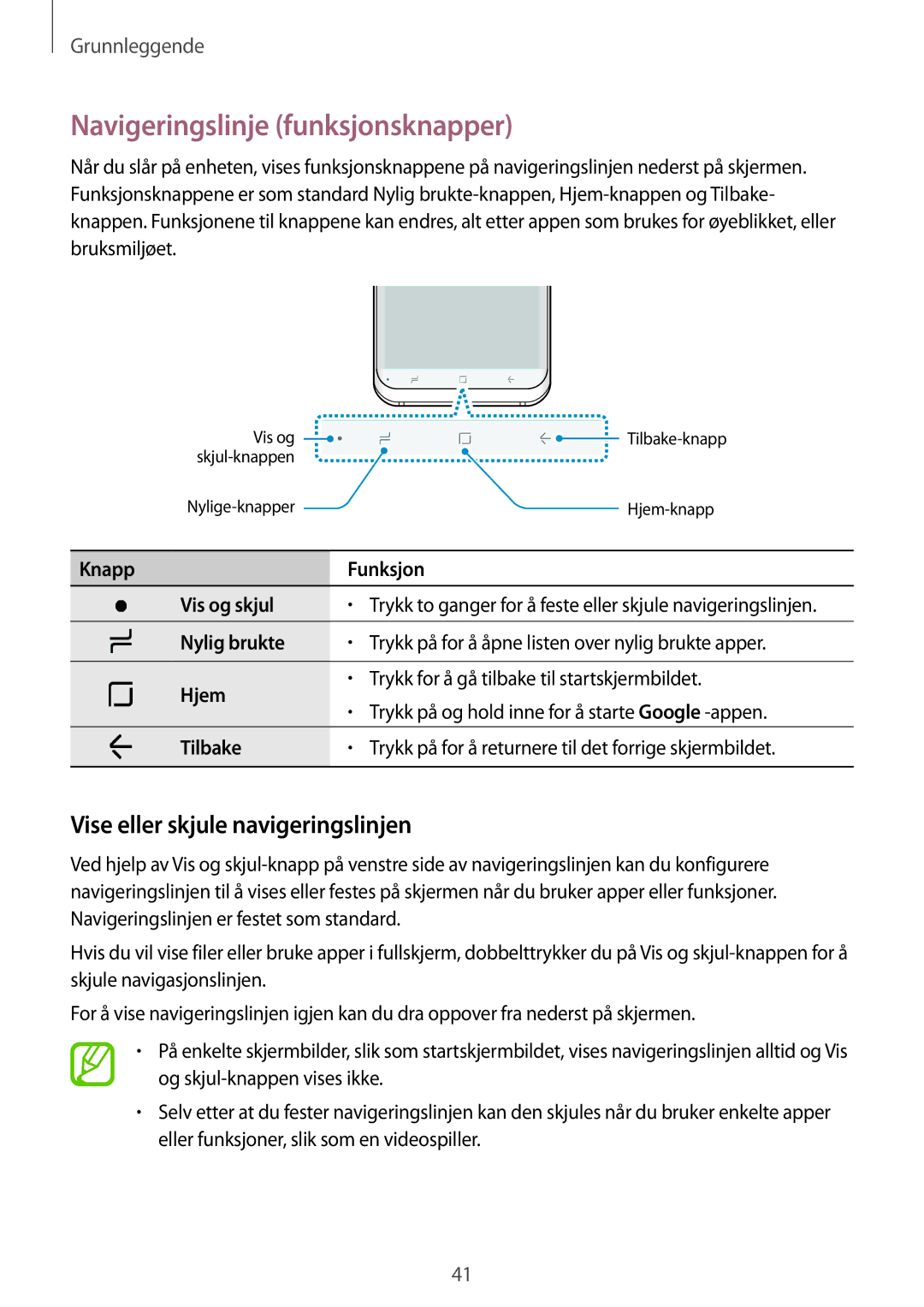Grunnleggende
Navigeringslinje (funksjonsknapper)
Når du slår på enheten, vises funksjonsknappene på navigeringslinjen nederst på skjermen. Funksjonsknappene er som standard Nylig
Vis og |
|
|
| |
|
| |||
|
|
|
| |
|
|
|
Knapp | Funksjon | ||
Vis og skjul | • | Trykk to ganger for å feste eller skjule navigeringslinjen. | |
|
|
| |
Nylig brukte | • | Trykk på for å åpne listen over nylig brukte apper. | |
|
|
| |
Hjem | • | Trykk for å gå tilbake til startskjermbildet. | |
• | Trykk på og hold inne for å starte Google | ||
| |||
|
|
| |
Tilbake | • | Trykk på for å returnere til det forrige skjermbildet. | |
|
|
| |
Vise eller skjule navigeringslinjen
Ved hjelp av Vis og
Hvis du vil vise filer eller bruke apper i fullskjerm, dobbelttrykker du på Vis og
For å vise navigeringslinjen igjen kan du dra oppover fra nederst på skjermen.
•På enkelte skjermbilder, slik som startskjermbildet, vises navigeringslinjen alltid og Vis og
•Selv etter at du fester navigeringslinjen kan den skjules når du bruker enkelte apper eller funksjoner, slik som en videospiller.
41